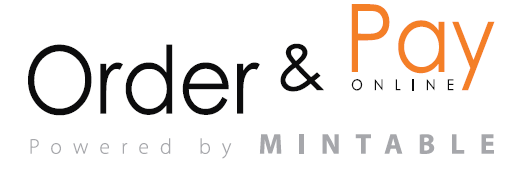Upravljanje postavitev in dodelitev miz v prostoru
Modul Načrt prostora omogoča adminom, da vizualno organizirajo in upravljajo razporeditev miz v različnih delih restavracije (npr. Terasa, glavni prostor,..). Ta funkcija je na voljo samo za skrbniške račune in pomaga poenostaviti razporeditev miz, izboljšati storitve za stranke in povečati zasedenost mize.
Kako urejati Načrt prostora
- V meniju na levi strani se pomaknite do Rezervacije → Načrt prostora.
- Na zavihkih na vrhu izberite želeni del resravracije (npr. restavracija, terasa, zasebna soba,..).
- Spremenite ali dodajte mize z interaktivno postavitvijo v skladu s spodnjimi navodili.
Dodajanje ali spreminjanje miz
- Kliknite »Dodaj mizo« na levem zgornjem meniju.
- Mize v postavitvi premaknite tako, da jih kliknete in povlečete na željeno mesto.
- Zasukajte mizotako, da jih izberete in uporabite znak za vrtenje.
- Uporabite stikalo navpične postavitve za lažji pogled v večjih prostorih.
- Vnesite Ime mize(izberite ga s seznama).
- Izberite obliko mize (kvadratna, okrogla, pravokotna).
- Določite najmanjše in največje število sedežev za mizo.
- Nastavite prednostno razvrščanje, da določite razporeditev miz (katera bo rezervirana pred drugimi).
- Po potrebi vklopite možnost Večkratne rezervacije na mizi, Onemogočena rezervacija ali Onemogočeno za Online rezervacijo.
- Kliknite Potrdi, da shranite spremembe.
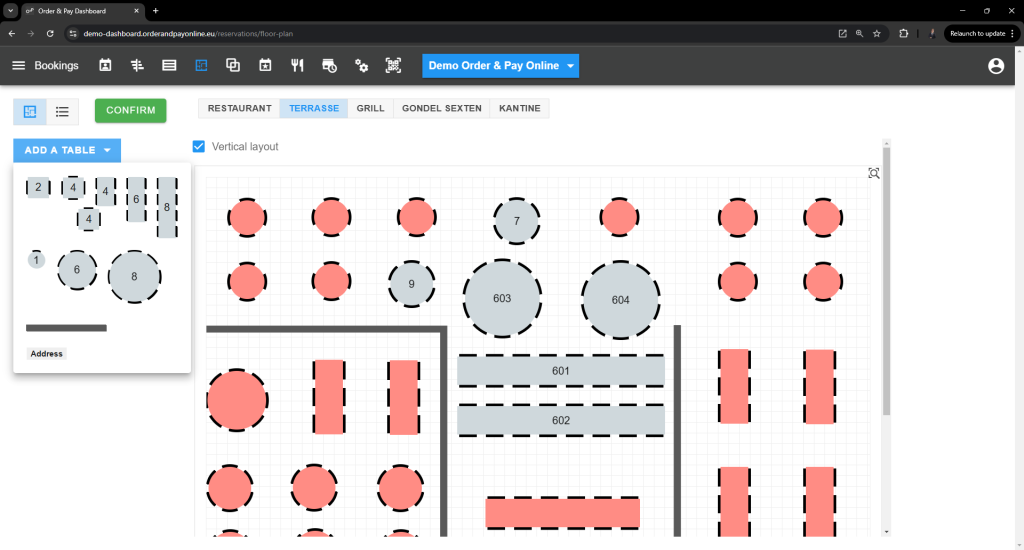
Stanje in razpoložljivost miz
Mize imajo lahko različne barve:
- Siva – na voljo za nove rezervacije.
- Rdeča – ni na voljo za online rezervacije.
Vsako mizo lahko konfigurirate tudi za:
- Več rezervacij (Dovolite več rezervacij na isto mizo hkrati).
- Onemogoči mizo (popolnoma onemogoči rezervacijo mize).
- Onemogoči Online (miza naj bo na voljo za offline rezervacije in Walk-in, ne pa tudi za spletne rezervacije).
Razvrščanje in organiziranje miz
- Mize lahko ročno razvrstite glede na njihovo pomembnost ali postavitev s poljem Prioriteta razvrstitve.
- Če mize niso razvrščene, bo sistem avtomatično z uporabo algoritma razvrstil rezervacije.
Pogled liste miz (alternativna možnost pregleda)
Mize si lahko ogledate tudi v pogledu liste miz, kjer je možno filtriranje po:
- Ime mize– identificira vsako mizo.
- Oblika mize– določa, ali je miza okrogla, kvadratna ali pravokotna.
- Prioriteta razvrstitve– nastavi vrstni red polnjenja rezervacij miz v sistemu.
- Najmanjše in največje število sedežev – Določa število sedežev za vsako mizo.
- Več rezervacij – Omogoča samodejno združevanje miz.
- Onemogočena – označi mizo kot nerazpoložljivo za vse rezervacije.
- Onemogočena Online – prepreči rezervacijo mize prek spletnega sistema (na voljo samo za vstope).
Najboljše prakse
Redno posodabljajte postavitev mize, da odraža vse morebitne spremembe v restavraciji.
- Uporabite kombinacije miz za združevanje več za velike družbe, več o tem preberite tukaj.
- Vnaprej dodelite mize rezervacijam, da optimizirate razporeditev in se izognete prilagoditvam v zadnjem trenutku.
- Spremljajte razpoložljivost miz, da skrajšate čakalne dobe in izboljšate učinkovitost storitev.
Pogosta vprašanja in odgovori
V: Ali lahko ustvarim več tlorisov za različne dele restavracije?
O: Da, lahko ustvarite več tlorisov za različne odseke restavracije. Pojdite v Načrt prostora v modulu Rezervacije in uporabite zavihke odsekov (npr. restavracija, terasa, žar,…)
V: Kako razvrstim mize, če želim, da se restavracija polni z levega konca proti desnemu?
O: Za razvrstitev miz tako, da se restavracija polni z leve proti desni, pojdite na Načrt prostora → Razvrščanje po prioriteti miz in prilagodite prioriteto razvrščanja. Dodelite nižje številke mizam na levi strani in višje številke mizam na desni strani. Tako bo sistem pri sprejemanju rezervacij prednostno dodeljeval sedeže od leve proti desni.
V: Ali lahko preprečim rezervacijo nekaterih miz prek spleta?
O: Da, mizo lahko označite kot onemogočeno na spletu, zaradi česar je na voljo samo za “Walk-in”.